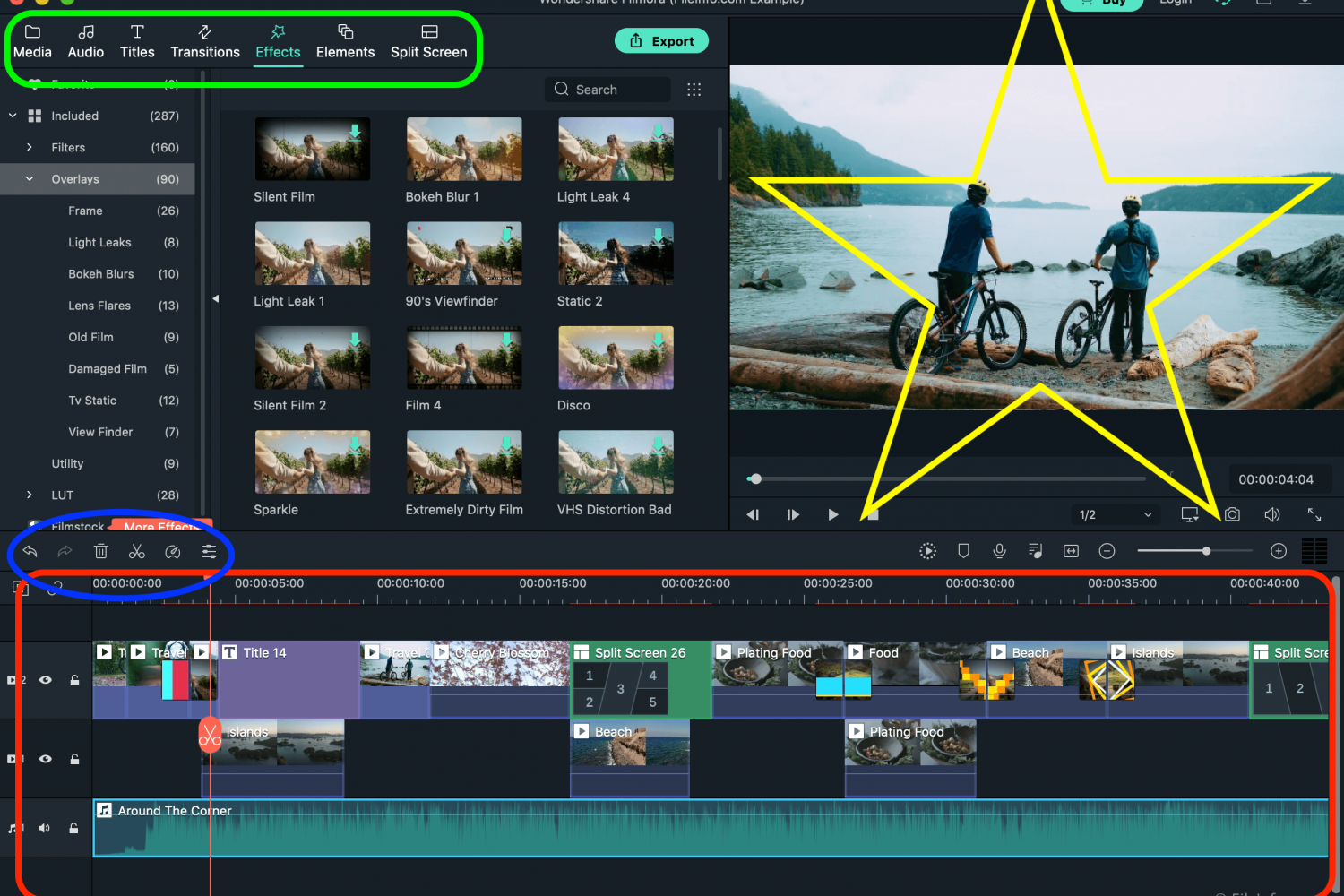-
Voorbereiding
Bedenk welke apparatuur gebruikt kan worden:
- Chromebooks
- Computers
- Ipads
- Telefoons
En check of je programma’s mag downloaden, of dat je daar een admin wachtwoord voor nodig hebt.
In les 4 hebben jullie beelden voor je vlog opgenomen.
Maar hoe zet je losse beelden naast elkaar, zodat het een goed lopend verhaal wordt? En misschien wil je er wel een muziekje eronder, voor de sfeer.
Jullie zagen in les 1 al de intro die Niek voor zijn Youtube filmpjes heeft. Flitsend gemonteerd.
Maar hoe doe je dat?
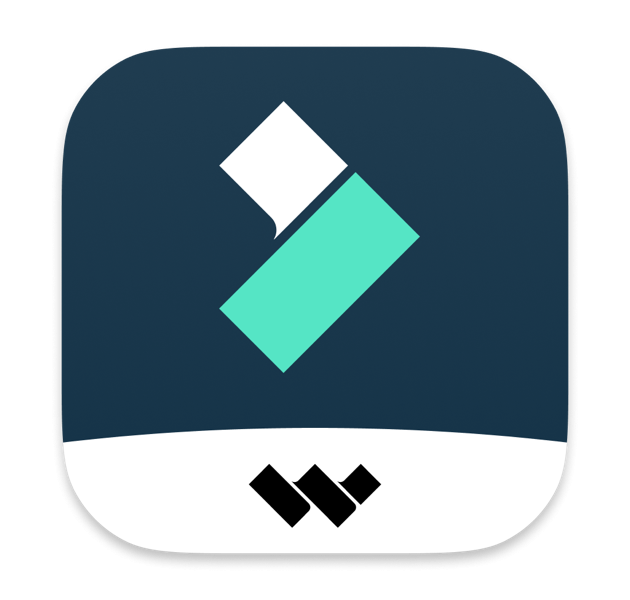
Filmora is een redelijk eenvoudig programma om mee te editten. Veel leuke gratis sjablonen en effecten!
Geschikt voor:
- Telefoon (android en iphone)
- Windows computer
- Mac computer
De meeste editprogramma’s bestaan uit:
- Een tijdlijn
- Een viewer (venster om de film te zien)
- Knoppen om effecten toe te voegen
- Gereedschap (zoals knippen, kopieren en plakken)
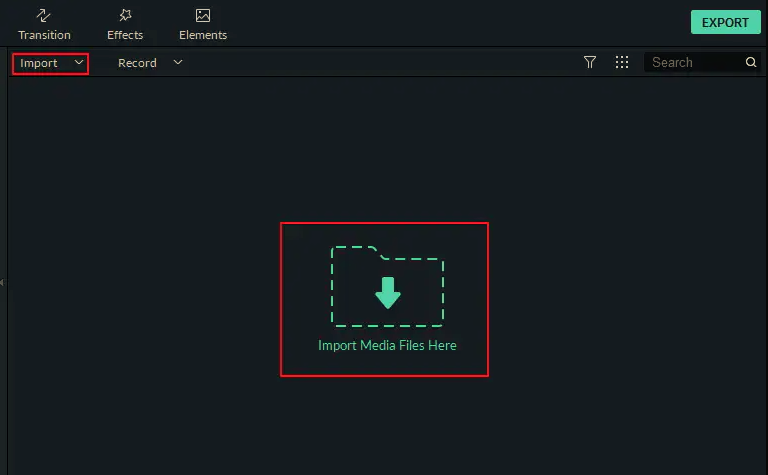
Eerst moet je de stukken film die je hebt opgenomen, in het programma te toveren. Dit heet ‘media importeren‘. Via deze knop kun je ook muziek of afbeeldingen toevoegen.
TIP: In Filmora kun je via het muziek icoontje ook eenvoudig licentievrije stukjes muziek downloaden. Handig!
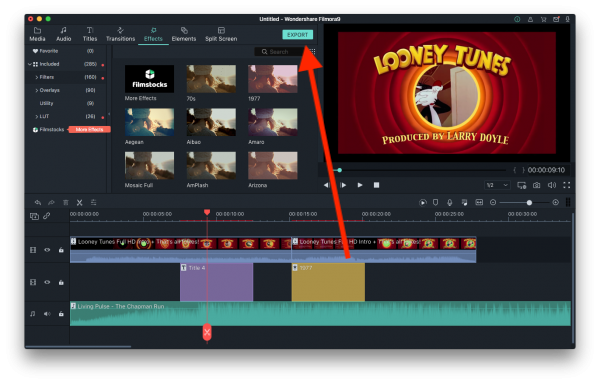
Was het leuk om de vlog af te maken met effecten en muziek?
Nog 1 stap en dan kun je de vlog delen met de rest van de klas. Om de vlog uit het editprogramma te halen, moet je hem exporteren.